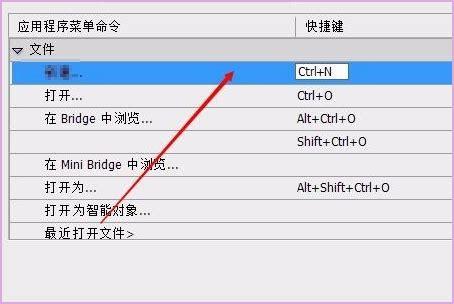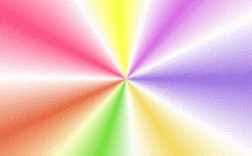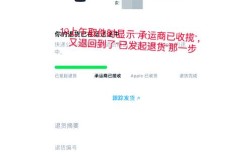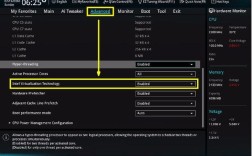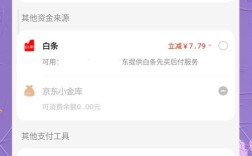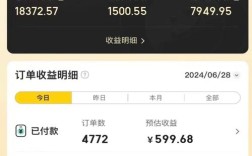取消选区是Photoshop中一个非常基础且常用的操作,在图像处理过程中,选区的创建和编辑是频繁进行的,而及时取消选区则有助于我们更高效地进行后续操作,掌握多种取消选区的方法对于Photoshop用户来说至关重要。
方法一:快捷键取消选区
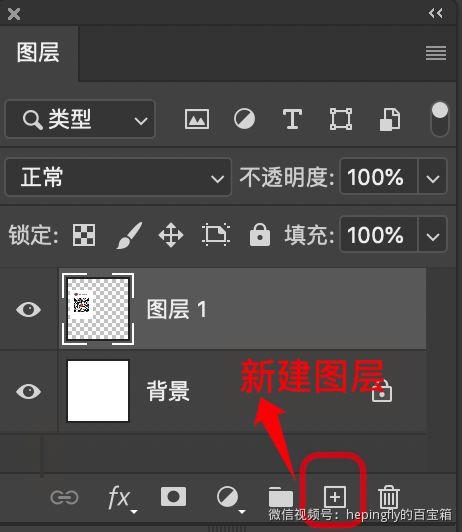
最直接且最常用的方法是使用快捷键来取消选区,无论你的选区是通过何种方式创建的,只需按下键盘上的Ctrl+D(在Mac上为Cmd+D),即可快速取消当前的选区,这种方法简单快捷,适合大多数需要频繁取消选区的场景。
方法二:菜单栏操作取消选区
除了快捷键外,你还可以通过菜单栏来取消选区,点击顶部菜单栏中的“选择”选项,然后在下拉菜单中找到并点击“取消选择”,这种方法虽然不如快捷键直接,但对于不熟悉快捷键的用户来说是一个不错的选择。
方法三:鼠标右键点击取消选区
在选区之外的空白区域,你可以使用鼠标右键点击,然后从弹出的上下文菜单中选择“取消选择”,这种方法虽然不如前两种方法直接,但在鼠标悬停在工具栏上无法直接使用快捷键的情况下仍然非常有用,特别是在某些特定场景下,如鼠标悬停在工具栏上时,这种方法就显得尤为方便。
方法四:单击选区外空白区域取消选区
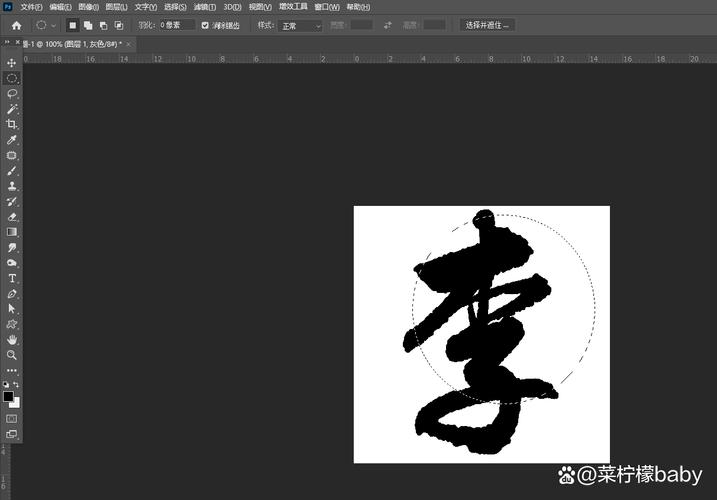
在部分版本的Photoshop中,你还可以简单地通过单击选区之外的空白区域来取消选区,但请注意,这种方法依赖于Photoshop的具体版本和设置,如果你发现这种方法在你的版本中不可用,那么可能需要尝试其他方法。
方法五:隐藏选区
虽然隐藏选区并不等同于取消选区,但它可以在某些情况下为你提供便利,执行“视图”>“显示>选区边缘”命令或按下Ctrl+H快捷键可以隐藏选取,当你需要重新显示选区时,只需再次按下Ctrl+H快捷键即可,这种方法适用于你需要暂时隐藏选区以更好地查看图像效果的情况。
表格归纳
以下是对上述方法的简要归纳:
| 方法 | 描述 | 适用场景 |
| 快捷键 | Ctrl+D(Windows)/Cmd+D(Mac) | 快速取消当前选区 |
| 菜单栏操作 | “选择” > “取消选择” | 不熟悉快捷键的用户 |
| 鼠标右键点击 | 右键点击空白区域 > “取消选择” | 鼠标悬停在工具栏上时 |
| 单击选区外空白区域 | 单击选区外空白区域 | 部分版本Photoshop |
| 隐藏选区 | “视图” > “显示\隐藏选区边缘”或Ctrl+H | 需要暂时隐藏选区时 |
在Photoshop中取消选区有多种方法可供选择,每种方法都有其独特的优势和适用场景,根据你的具体需求和习惯选择合适的方法可以提高你的工作效率并使你的图像处理过程更加流畅。